「2026最新レビュー」DVD43のダウンロード、使い方、評判を徹底解説!代替のDVDコピーガード解除ソフトも紹介
DVD43はDVDの中に施されるコピーガードを解除できるフリーソフトです。一般的にDVD43でDVDのコピーガードを解除した後、好きなDVDコピーソフトでDVD動画をコピーまたはリッピングできるようになります。この記事は初心者に向け、DVD43の安全なダウンロード方法や使い方をご紹介します。
かつて手軽にDVDのコピーガードを解除できる定番ツールとして広く使われましたが、DVD43は開発終了に伴い近年はWindows10/11や64bit環境で動作しない、最新版のコピーガードに対応できないといった問題が目立ちます。したがって、DVD43の安全なダウンロード方法や使い方を丁寧に解説したうえで、現行環境で最新のDVDコピーガードを解除できる代替ソフトを比較・紹介します。法的な注意点やトラブル対処法もまとめているため、初心者の方でも安心して判断できる内容になっています。ぜひ最後までお読みください!
DVD43とは?
DVD43とは、DVDに施されたコピーガードを自動的に解除できる無料のWindows用ソフトウェアです。名称の由来は「DVD FOR(4) FREE(3)」で、その名の通り、誰でも無料で利用できることから一時期多くのユーザーに支持されました。常駐型のユーティリティとして動作し、ディスクを挿入するだけでCSS(Content Scramble System)やリージョンコード、マクロヴィジョンなどの保護を自動的に解除します。特別な操作を行う必要がなく、初心者でも扱いやすい点が特徴です。(出典: フリー百科事典『ウィキペディア(Wikipedia)』)
DVD43自体にはコピーやリッピングの機能は搭載されていませんが、他のDVDコピーソフトやリッピングツールと組み合わせることで、コピーガードのかかったDVDをバックアップしたり、動画ファイルとして保存したりすることが可能になります。たとえば、DVD ShrinkやHandBrakeといったソフトと併用することで、より自由なDVD編集や再生環境を実現できます。
対応OSはWindows 2000、XP、Vista、7などの32bit版に限られ、残念ながらWindows10やWindows11、または64bit版環境では動作が不安定、もしくは起動できないケースが報告されています。また、2013年以降は開発・更新が停止しているため、現在入手可能なDVD43は安全性や互換性の面で注意が必要です。非公式サイトからのダウンロードはウイルス感染のリスクがあるため、利用する際は信頼できる提供元を確認することが大切です。
DVD43の使い方について
DVD43の操作は非常にシンプルで、特別な設定や専門知識がなくても利用できる点が特徴です。ここでは、DVD43のダウンロード・インストール方法と実際にコピーガードを解除する手順を順に解説します。
DVD43を安全にダウンロード&インストールする手順
DVD43は2013年以降更新が停止しており、公式サイトもすでに閉鎖されています。そのため、現在入手できるのは主に海外のミラーサイトやソフトウェア配布サイトを通じた非公式版となります。しかし、こうしたサイトには改変版やウイルスが含まれる可能性があるため、安全性を十分確認したうえで利用することが大切です。
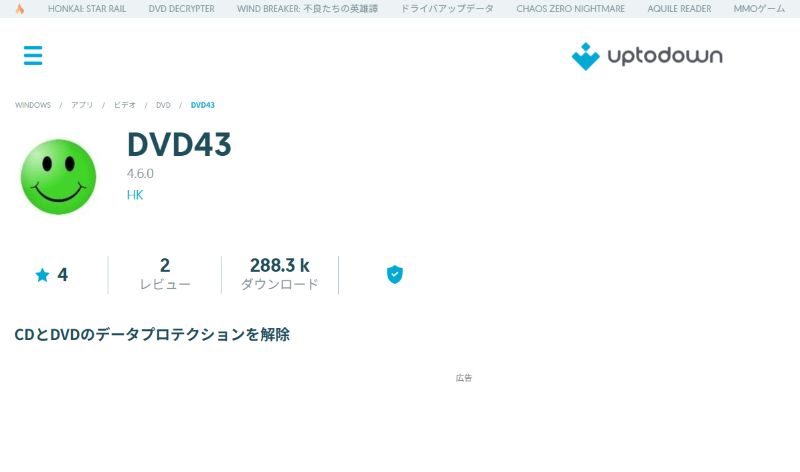
- ステップ1、信頼できるソフトウェア配布サイト(公式サイト)を開き、DVD43のインストーラーをダウンロードします。
- ステップ2、ダウンロード完了後、「DVD43.exe」ファイルをダブルクリックし、画面の指示に従ってインストールを進めます。
- ステップ3、数分でインストールが完了し、PCを再起動するとタスクトレイにDVD43のアイコン(顔マーク)が常駐します。
DVD43は英語版のみが提供されており、公式の日本語版は存在しません。一部で日本語化パッチが配布されていましたが、現在は入手困難です。ただし、インターフェースは非常にシンプルで、顔マークの色で動作状況を確認できるため、英語のままでも問題なく使用できます。
DVD43でDVDコピーカードを解除する方法
ンストールが完了したら、次はDVDコピーガードを解除してみましょう。DVD43は常駐型ソフトのため、特別な操作をしなくても自動で動作します。
- ステップ1、DVD43を起動します(タスクトレイに表示される笑顔アイコンを確認します)。
- ステップ2、DVDをドライブに挿入します。DVD43が自動的にディスクを検出し、コピーガードの解析を開始します。画面右下の顔マークの色でコピーガード解除状況を確認します。
①黄色の顔のマークは「DVD解析中」と示します。

②緑の顔のマークは、「DVDの解析が成功に終了した」と示します
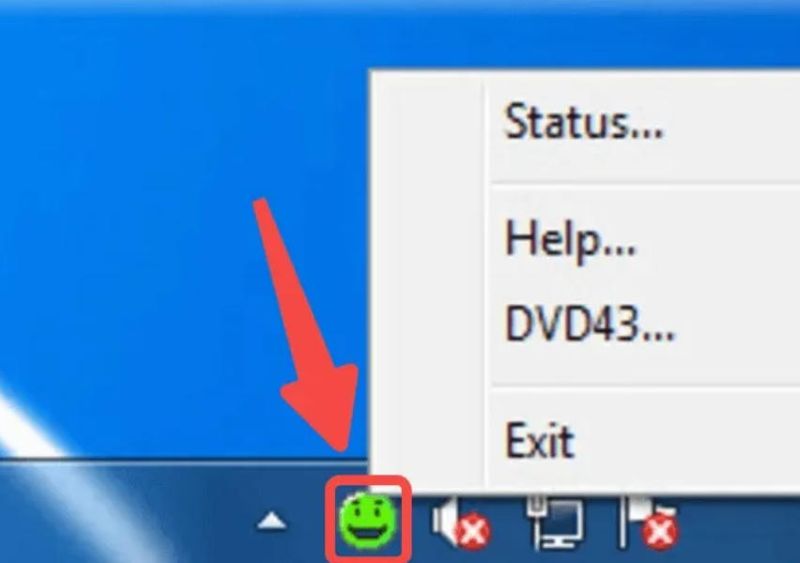
③赤い顔のマークは、「DVDの解析ができなかった」と示します。
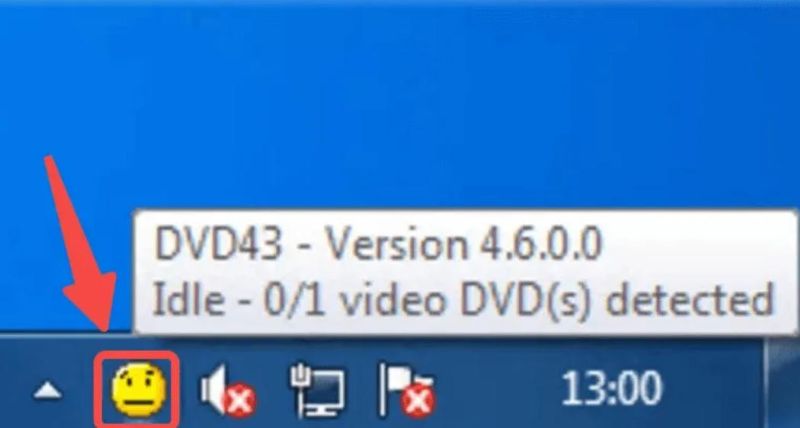
解析が完了し、緑の笑顔が表示されたら、DVDの保護が解除された状態です。そのままDVD ShrinkやHandBrakeなどのコピー・リッピングソフトを使用して、動画を保存または編集することができます。
なお、DVD43は単体ではコピーやリッピングの機能を持たないため、他のソフトと組み合わせて利用する必要があります。また、Windows10/11や64bit版OSでは正常に動作しない場合が多いため、これらの環境をお使いの方は、「VideoByte BD-DVD リッピング」のような最新環境対応ソフトの使用をおすすめします。
DVD43のユーザー評価・レビュー
DVD43は、かつて多くのユーザーから支持を集めた定番のDVDコピーガード解除ツールです。無料で利用でき、複雑な操作を必要としない点が高く評価されていました。特に、DVDをドライブに挿入するだけで自動的にコピーガードを解除できる手軽さや、他のコピー・リッピングソフトと組み合わせて使える柔軟性がユーザーに好評でした。
一方で、DVD43はすでに開発とサポートが終了しており、Windows10やWindows11、64bit環境では動作しないなどの互換性問題が頻繁に報告されています。また、最新のDVDコピーガード技術には対応していないため、近年販売されているDVDでは解除できないケースも増えています。そのため、「懐かしのツール」として一定の評価を受ける一方で、現在の利用環境では実用性が低いという意見も少なくありません。
このようなユーザーの声から、DVD43の強みと弱点を整理すると以下のようにまとめられます。
DVD43のメリット・デメリット
このように、DVD43は手軽さと無料で使える点が魅力でしたが、現在の環境では互換性と安全性に課題があります。次の章では、こうした弱点を補い、最新のコピーガードにも対応した代替ソフトを紹介します。
DVD43の代わりに!より高機能なDVDコピーガード解除ソフトおすすめ
DVDコピーガード解除ソフト「DVD43」は、その手軽さで一時期多くのユーザーに愛用されていました。しかし、すでに開発が終了しており、Windows10/11など最新OSでは動作しないことが多く、最新のコピーガードにも対応できません。そのため、DVD43の代わりに安全で確実に使えるソフトを探しているという声が近年増えています。
こうした状況で注目を集めているのが、最新環境にも完全対応したリッピングソフト「VideoByte BD-DVD リッピング」です。このソフトは、Windows 10/11までまた最新macOS対応で、市販・レンタル・録画DVDまたブルーレイリッピング機能を搭載する無料で使える革命的なリッピングソフトです。DVD43のような古いツールが苦手とする最新のDVDコピーガードに対応し、よく使われるブルーレイコピーガードも手軽に解除できます。操作は非常にシンプルで、初心者でも数クリックでDVDやブルーレイをMP4・MKVなどの一般的な形式に変換できます。
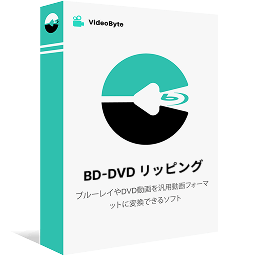
DVD・BDをリッピングしてMP4、MKVなどの汎用動画形式に変換できる実用なソフト
- DVD・ブルーレイに対応
- 300種類以上の出力形式が提供
- 無損失の出力は可能
- 強力的なコピーガード解除機能を搭載
対応OS:Windows 11/10/8/7/XP/Vista MacOS 10.7から
「VideoByte BD-DVDリッピング」のおすすめポイント
「VideoByte BD-DVDリッピング」でDVDのコピーガードを解除してコピーする手順
ステップ1、コピーガード付きのDVDをPCのドライブに差し込む
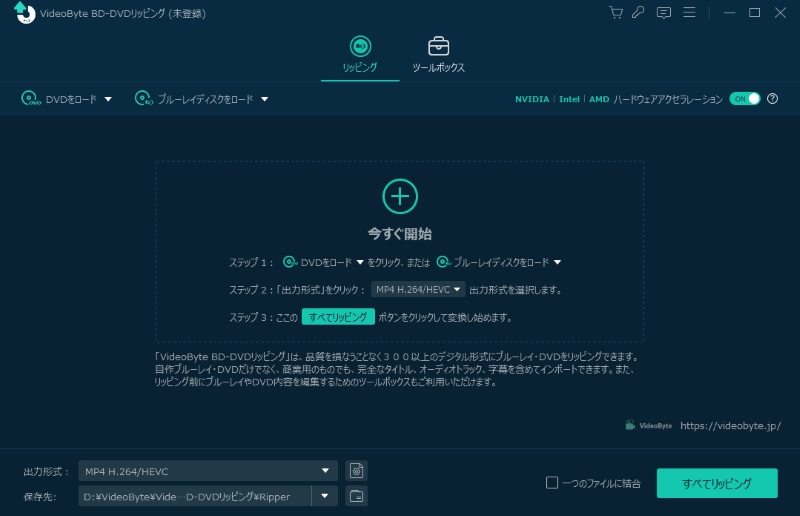
ステップ2、DVD映像の出力形式を選択する
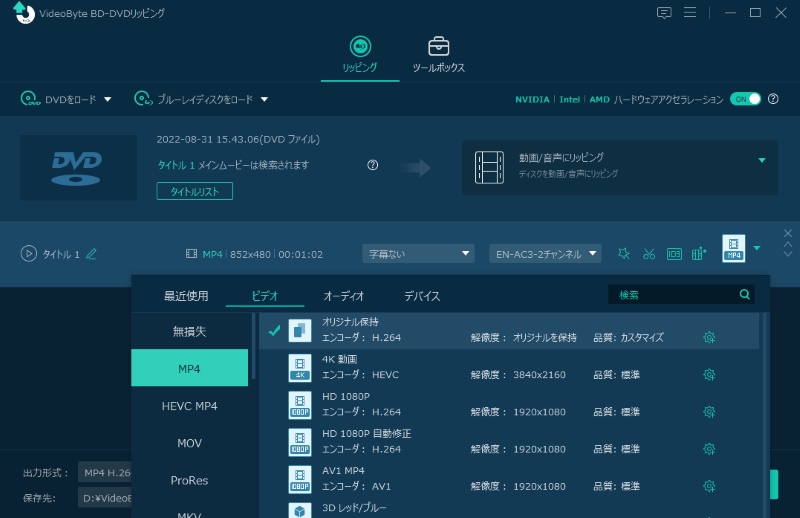
ステップ3、「すべてリップ」でDVDのリッピングを開始し、その同時にコピーガードが解除される
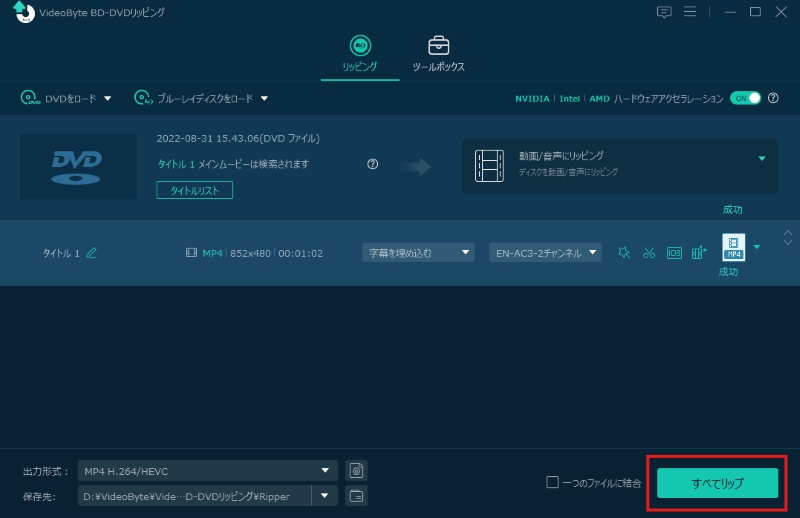
このように、「VideoByte BD-DVD リッピング」は複雑な設定を必要とせず、わずか3ステップでDVD43よりも安全かつ確実にコピーガード解除と変換を行えます。DVDの映像データを制限なしでリッピングして動画ファイルとしてパソコンに永久保存できます。これにより、DVDビデオをいつでも自由に楽しむことができます。今すぐソフトをダウンロードして、その無料試用版を体験してみましょう!
「VideoByte BD-DVDリッピング」とDVD43の比較一覧表
| VideoByte BD-DVD リッピング | DVD43 | |
|---|---|---|
| 対応OS | Windows 10/11・macOS対応 | Windows XP〜7(64bit非対応) |
| 最新コピーガード対応 | 〇(CSS・AACS・ARccOS・CPRM・Disney DRMなど) | ×(旧式ガードのみ対応) |
| ブルーレイ対応 | 対応 | 非対応 |
| インストール安全性 | 公式サイトから安全に入手可能 | 非公式配布のみでリスク高 |
| 更新状況 | 定期的にアップデート | 2013年で開発終了 |
| 料金 | 無料体験あり(製品版は有料) | 完全無料(開発終了) |
| おすすめユーザー | 最新環境で確実にコピー・保存したい方 | 旧PCで軽く試したい方 |
以上の比較からも明らかなように、「VideoByte BD-DVD リッピング」はDVD43の完全上位互換ソフトといえます。最新のコピーガードに対応し、ブルーレイまで扱える点、そしてWindows/Macどちらでも安定動作する点が大きな強みです。
DVD43のような旧式ソフトで動作トラブルやエラーに悩んでいる方は、ぜひ「VideoByte BD-DVD リッピング」に切り替えて、より快適で安全なDVDコピー・リッピング環境を手に入れてください。以下のリンクで無料体験版をダウンロードして、まずは性能をお確かめください。
DVD43のコピーガード解除などについてよくある質問
DVD43でDVDコピーガードを解除するのは違法ですか?
著作権法では、DVDなどに施されたコピーガードは「技術的保護手段」として保護されています。したがって、DVD43などのソフトでコピーガードを解除し、保護されたコンテンツを複製する行為は違法とされています。ただし、個人で購入したDVDを私的な範囲内で視聴目的にバックアップすること自体は、一定の条件下で認められています。商用利用や第三者への配布は、著作権者の権利を侵害する可能性があるため厳禁です。ソフトを使用する際は、著作権法を守って、あくまで個人利用の範囲に留めて楽しむよう注意しましょう。
DVD43では対応できない暗号化DVDやリージョン制限の海外DVDを再生するには?
DVD43自体には再生機能が搭載されていないため、コピーガード解除後の映像を直接視聴することはできません。また、DVD43は現在、Windows 10/11への対応停止や更新終了により、最新の暗号化技術や地域制限が施されたDVDを処理しかねます。
このような場合には「VideoByte ブルーレイプレイヤー」の利用をおすすめします。市販・レンタル・録画などあらゆる形式のDVD・ブルーレイを再生でき、暗号化されたディスクにも対応しています。リージョン制限を回避して海外製DVDやブルーレイもスムーズに再生できるため、海外映画や輸入盤ディスクを多く所有する方にも最適です。高音質・高画質で再生したい方は、一度「VideoByte ブルーレイプレイヤー」を試してみてはどうでしょうか。
DVD43より強力で高機能なDVDコピーソフトはありませんか?
DVD43は無料で手軽に使える一方で、すでに開発が終了しており、最新のコピーガードには対応していません。そのため、安定的かつ高性能なコピーソフトでDVDをコピーしたい方には、「VideoByte DVDコピー」が最適です。CSS、CPRM、CPPM、Sony ARccOS、リージョンコードなど、あらゆるDVDコピーガードを自動で解除でき、市販・レンタル・録画DVDを高品質でコピー可能です。
DVDを新しいディスクへ1:1の比率でコピーするほか、ISOイメージファイルやDVDフォルダとしてPCに保存することも簡単に行えます。さらに、フルコピー・メインムービーコピー・カスタマイズコピーの3モードを搭載しており、必要な部分だけを抽出してコピーすることも可能です。30日間の全機能無料試用版も提供されていますので、ぜひ体験してその性能を確認してみてください。
まとめ
本記事では、DVD43の基本的な機能や安全な入手方法、実際の使い方とDVDコピーガード解除確認の手順、さらに現状の互換性問題やユーザー評価の総括までを詳しく解説しました。
結論として、DVD43は古い環境で簡単に試したい場合には一定の利便性がありますが、最新OSや新しいコピーガードには対応できないため、日常的な利用には限界があります。法的にもコピーガード解除は著作権法上の制約があるため、必ず私的利用の範囲内で行うようご注意ください。
より安全かつ安定したDVDコピーガード解除ソフトを望む方には、「VideoByte BD-DVD リッピング」の使用をおすすめします。最新のコピーガードに対応し、DVDやブルーレイを高品質でMP4・MKVなど多様な形式に変換できる多機能ソフトです。シンプルで直感的な操作画面を備えており、Windows/Macの両方で快適に動作します。さらに、30日間の無料体験版が提供されているため、まずはお使いの環境(Windows10/11や64bit)で互換性や操作性を試してみてください。

